إصلاح خطأ تجزئة الصورة غير صالح في حالة Google Chrome
منوعات / / April 05, 2023
Google Chrome سهل الاستخدام للغاية ويمكنك الحصول على كل المعلومات الممكنة من خلاله. يمكن لمتصفح Chrome تحميل صفحات الويب ، وفتح العديد من علامات التبويب ، والتطبيقات بسرعة عالية ، والأهم من ذلك أنه يبقيك آمنًا وسليمًا من خلال الحماية المضمنة من البرامج الضارة والتصيد الاحتيالي. لا شك أن Google Chrome هو أحد أفضل الخيارات للعديد من المستخدمين ، فهو يستخدم كمتصفح أساسي للعمل والاستخدام الشخصي. إنه متصفح موثوق به ومستقر ، ولكن هناك أوقات تتعثر فيها مع بعض الأخطاء ، يعد Google Chrome Status Invalid Image Hash أحد الأخطاء التي تظهر. يمكن أيضًا رؤية هذا الخطأ في Microsoft Edge أيضًا. في دليل اليوم ، سنناقش كيفية إصلاح مشكلة رمز الخطأ status_invalid_image_hash.
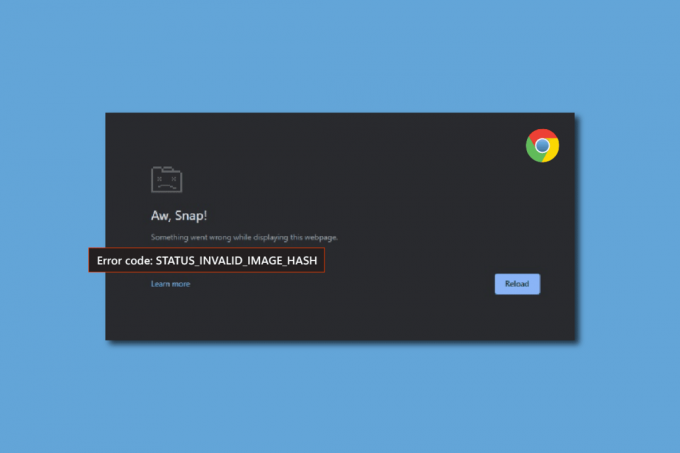
جدول المحتويات
- كيفية إصلاح خطأ تجزئة الصورة غير صالح في حالة Google Chrome
- الطريقة الأولى: تعديل إعدادات توافق Chrome
- الطريقة الثانية: مسح ذاكرة التخزين المؤقت وملفات تعريف الارتباط
- الطريقة الثالثة: تعطيل الملحقات
- الطريقة الرابعة: إضافة أمر no-sandbox
- الطريقة الخامسة: إضافة مفتاح التسجيل عبر موجه الأوامر
- الطريقة 6: تحديث نهج الكمبيوتر
- الطريقة السابعة: إعادة تنشيط جميع خدمات Microsoft
- الطريقة 8: تحديث برامج التشغيل
- الطريقة 9: تعطيل مكافحة الفيروسات مؤقتًا (إن أمكن)
كيفية إصلاح خطأ تجزئة الصورة غير صالح في حالة Google Chrome
أبلغ العديد من المستخدمين عن هذه المشكلة جوجل كروم. لقد ذكروا أن الخطأ يظهر عندما يحاولون فتح موقع ويب جديد. يبدو أن هذا مزعج للغاية بالنسبة للمستخدمين لاكتشاف أنهم لا يستطيعون تحميل أي صفحات ويب من خلال Chrome Brower. فيما يلي بعض الطرق التي يمكنك استخدامها لإصلاح هذا الخطأ:
الطريقة الأولى: تعديل إعدادات توافق Chrome
أول شيء يمكنك القيام به لإصلاح رمز الخطأ status_invalid_image_hash هو أنه يمكنك محاولة تغيير إعدادات التوافق في Chrome و Edge والتحقق مما إذا كان هذا يحل المشكلة. اتبع الخطوات أدناه لتشغيل وضع التوافق:
1. يختار ملكيات عن طريق النقر بزر الماوس الأيمن على ملف رمز سطح مكتب Google Chrome.
2. ثم حدد ملف التوافق فاتورة غير مدفوعة.

3. قم بتنشيط الخيار تشغيل هذا البرنامج في وضع التوافق ل: عن طريق تحديد المربع.
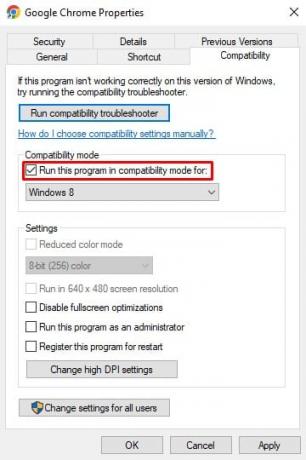
4. يمكنك اختيار Windows 7 أو 8 أو 10 من القائمة المنسدلة ثم أكد اختيارك.
5. الآن ، انقر فوق يتقدم وثم نعم.
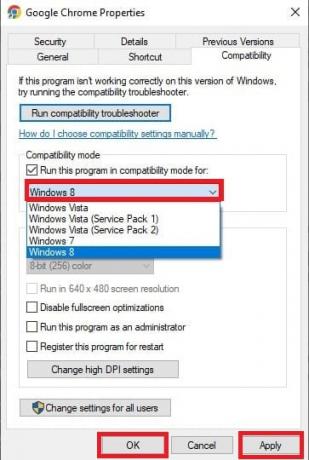
6. ثم أغلق المتصفح وابدأ تشغيل Google Chrome مرة أخرى.
الطريقة الثانية: مسح ذاكرة التخزين المؤقت وملفات تعريف الارتباط
قد تؤدي جميع الملفات المؤقتة المخزنة على متصفحك كذاكرة تخزين مؤقت وملفات تعريف الارتباط إلى ظهور خطأ تجزئة صورة غير صالحة لحالة Google Chrome. قد يكون هذا هو سبب المشكلة ، يجب أن يؤدي مسح ذاكرة التخزين المؤقت إلى إصلاحها على الفور. اتبع الخطوات المذكورة أدناه لمسح ذاكرة التخزين المؤقت على Chrome ولإصلاح خطأ تجزئة الصورة غير صالح لحالة Google Chrome. للقيام بذلك اقرأ دليلنا على كيفية مسح ذاكرة التخزين المؤقت وملفات تعريف الارتباط.
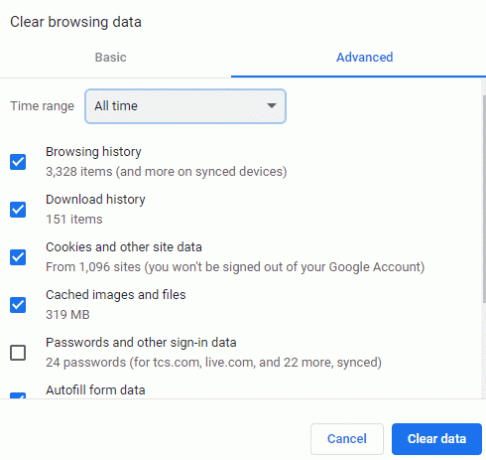
اقرأ أيضا:إصلاح أعطال Shockwave Flash في Chrome
الطريقة الثالثة: تعطيل الملحقات
قد تواجه الخطأ نتيجة لبعض ملحقات المستعرض الخاص بك. يمكنك تعطيل بعض أو كل الملحقات الخاصة بك لمعرفة ما إذا كان ذلك يساعد في حل المشكلة. يمكنك تجربة لتحديد الامتداد الذي يمثل مصدر مشكلتك. اتبع الخطوات أدناه لتعطيل الامتدادات:
1. انقر على رمز المزيد على متصفح كروم.
2. يختار أدوات أكثر وتذهب إلى ملحقات.

3. ثم، أطفأ التبديل للجميع ملحقات.

4. أغلق المتصفح و إعادة التشغيل للتحقق مما إذا كان الخطأ لا يزال يحدث.
الطريقة الرابعة: إضافة أمر no-sandbox
يمكنك استخدام الأمر no-sandbox لإيقاف تشغيل Chrome Sandbox والذي قد يكون سبب التداخل مع التشغيل السلس للمتصفح ، اتبع الخطوات المذكورة أدناه لإصلاح خطأ تجزئة الصورة غير صالح لحالة Google Chrome.
1. انقر بزر الماوس الأيمن فوق ملف رمز Chrome على سطح المكتب الخاص بك وحدد ملكيات.
2. حدد ملف الاختصار فاتورة غير مدفوعة.
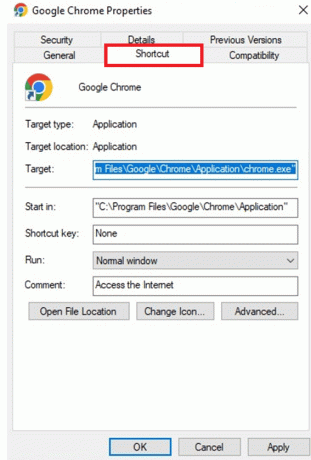
3. انتقل إلى نهاية ارتباط المسار في ملف هدف مربع وإضافة –لا رمل.
ملحوظة: تأكد من وضع مسافة بين الواصلة الأولى للأمر وجزء the.exe من المسار.

4. احفظ التغييرات بالنقر فوق نعم و يتقدم وأغلق نوافذ الخصائص.

5. الآن لديك إعادة التشغيل متصفح Chrome ومعرفة ما إذا كان الخطأ لا يزال موجودًا.
اقرأ أيضا:إصلاح فقدان المواقع التي تزورها بشكل متكرر جوجل كروم
الطريقة الخامسة: إضافة مفتاح التسجيل عبر موجه الأوامر
على الرغم من أنه يمكن إضافة المفتاح باستخدام محرر التسجيل ، إلا أنه طريقة أفضل وأسهل في موجه الأوامر بدلاً من محرر التسجيل. على الرغم من التأكد من أن Google Chrome لا يعمل في الخلفية. اتبع الخطوات أدناه لإضافة مفتاح التسجيل في Google Chrome وإصلاح خطأ تجزئة أمان صورة الملف القابل للتنفيذ غير الصالحة:
1. يكتب موجه الأمر في Windows شريط البحث.
2. يختار تشغيل كمسؤول خيار.

3. اكتب الأمر التالي واضغط على يدخل مفتاح.
REG إضافة "HKLM \ Software \ Policies \ Google \ Chrome" / v RendererCodeIntegrityEnabled / t REG_DWORD / d 0
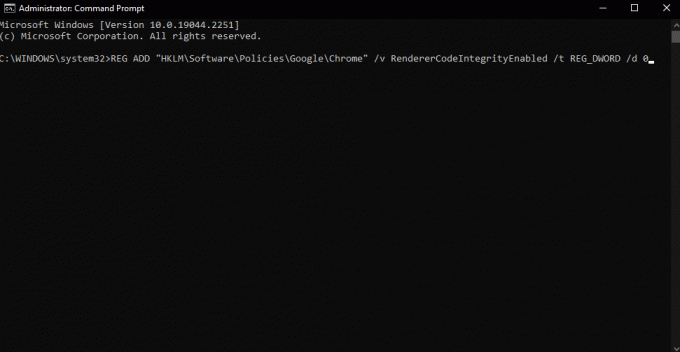
4. بمجرد اكتمال العملية ، أغلق موجه الأوامر وابدأ تشغيل Google Chrome وتأكد مما إذا كان هذا سيؤدي إلى إصلاح الخطأ أم لا.
الطريقة 6: تحديث نهج الكمبيوتر
قد تكون هناك أوقات قد تكون فيها سياسة الكمبيوتر القديمة هي السبب وراء الخطأ. اتبع الخطوات أدناه للتحديث لإصلاح خطأ تجزئة أمان صورة الملف القابل للتنفيذ غير صالح:
1. يطلق موجه الأمر كمسؤول.
2. هنا ، اكتب ملف gupdate / القوة الأمر والصحافة مفتاح الادخال.
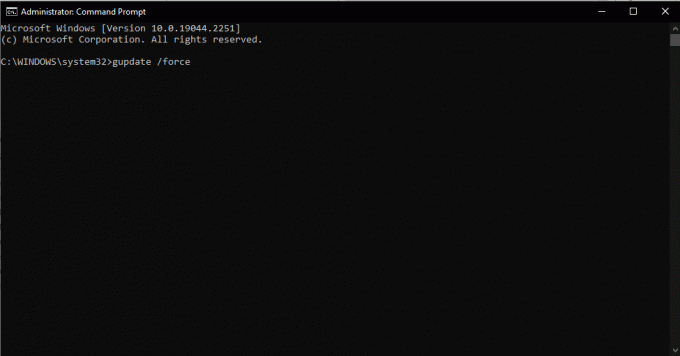
سيؤدي هذا إلى تحديث سياسة جهاز الكمبيوتر الخاص بك. أنت تستطيع إعادة تشغيل جهاز الكمبيوتر الخاص بك وتحقق من حل الخطأ ، إن لم يكن انتقل إلى الطريقة التالية.
اقرأ أيضا:إصلاح مشكلة تنزيل حظر Chrome
الطريقة السابعة: إعادة تنشيط جميع خدمات Microsoft
إذا لم تنجح الطريقة المذكورة أعلاه معك ، فيمكنك تجربة هذا الإصلاح الذي قد يساعدك في تحميل صفحات الويب على Google Chrome. اتبع الخطوات لتنفيذ مشكلة رمز خطأ الإصلاح هذا status_invalid_image_hash.
1. اضغط على مفتاح Windows، يكتب أعدادات النظام، ثم انقر فوق يفتح.
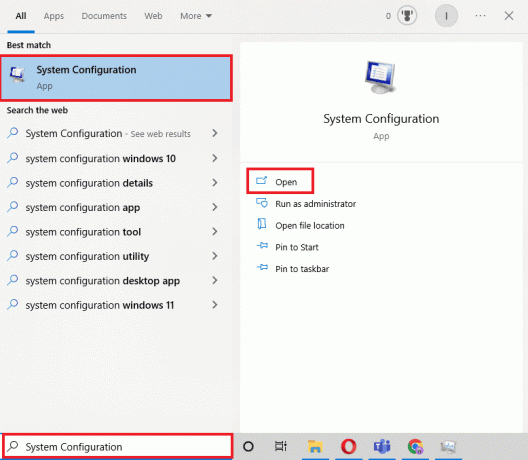
2. حدد علامة التبويب الخدمات في النوافذ المفتوحة حديثًا وحدد ملف اخفي كل خدمات مايكروسوفت خانة الاختيار.
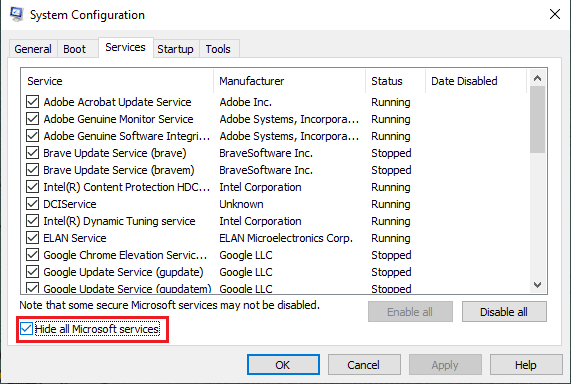
3. لإلغاء تنشيط جميع خدمات Microsoft ، اختر ملف أوقف عمل الكل الخيار الآن.
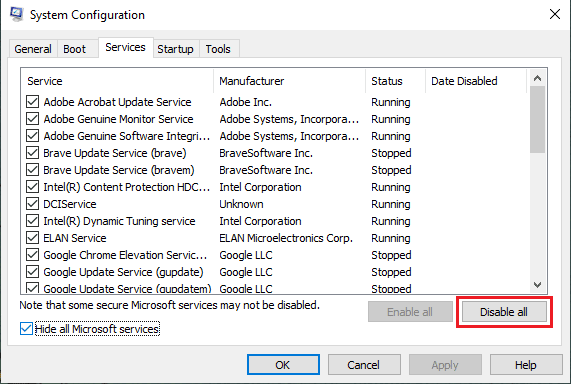
4. انقر فوق نعم و يتقدم عند الانتهاء.
5. أخيراً، قم بإعادة تشغيل جهاز الكمبيوتر.
بمجرد إعادة تشغيل النظام ، يجب عليك اتباع نفس الخطوات أعلاه و تمكين الكل الخدمات مرة أخرى.
الطريقة 8: تحديث برامج التشغيل
يمكن أن تكون برامج التشغيل القديمة أيضًا سبب خطأ تجزئة صورة غير صالحة لحالة Google Chrome. خاصة إذا كانت برامج التشغيل متصلة بتطبيق معين. لذلك ، تحتاج إلى التأكد من تحديث جميع الأجهزة ببرامج التشغيل المناسبة. هنا دليلنا على كيفية تحديث برنامج تشغيل الجهاز على نظام التشغيل Windows 10.
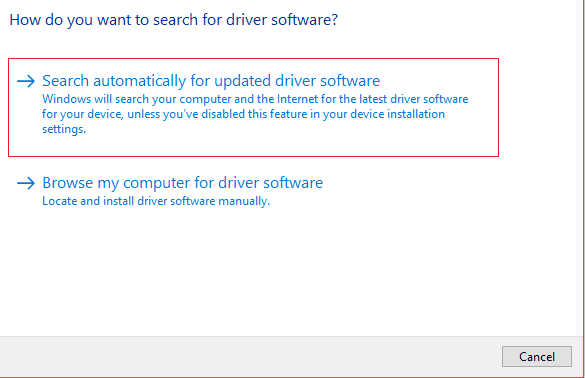
اقرأ أيضا:كيفية أداء Chrome Openload Fix
الطريقة 9: تعطيل مكافحة الفيروسات مؤقتًا (إن أمكن)
عندما يكون هناك برنامج مكافحة فيروسات على جهاز الكمبيوتر الخاص بك ، فإنه يمنع بعض التطبيقات مما يؤدي إلى العديد من الأخطاء. وأحد هذه الأخطاء هو تجزئة صورة غير صالحة لحالة Google Chrome. في ظل هذه المواقف ، يجب عليك التأكد من أن التطبيق الذي تحاول تشغيله لم يتم حظره بواسطة أي برامج مكافحة فيروسات. يمكنك تعطيل برنامج مكافحة الفيروسات الخاص بك مؤقتًا. هنا دليلنا على كيفية تعطيل برنامج مكافحة الفيروسات مؤقتًا على نظام التشغيل Windows 10.

الأسئلة المتداولة (FAQs)
س 1. ما هو تكامل كود العارض؟
الجواب. أضافت Google ميزة تكامل رمز العارض إلى Chrome 78 خصيصًا لنظام التشغيل Windows 10 لإيقاف الشفرة غير الموقعة من تولي عمليات عرض صفحات Chrome. بشكل عام ، تم إنشاء هذا لمنع غالبية الفيروسات من تغيير كيفية تحميل صفحات Chrome.
س 2. ما الذي يسبب خطأ Chrome Aw snap؟
الجواب. ربما نفدت ذاكرة جهازك ، ولا يمكنه تحميل الموقع أثناء تشغيل تطبيقاتك أيضًا. تفريغ الذاكرة: أغلق كل علامة تبويب باستثناء تلك التي تعرض رسالة الخطأ. قم بإنهاء جميع التطبيقات الأخرى قيد التشغيل ، وإيقاف أي تنزيلات أو تطبيقات للملفات مؤقتًا.
س 3. ما هي الطرق المختلفة لإصلاح تجزئة الصورة غير الصالحة؟
الجواب. هناك العديد من الطرق التي يمكنك من خلالها إصلاح هذا الخطأ كلها مذكورة أعلاه. يمكنك الاطلاع على المقالة التي نأمل أن تساعدك هذه الإصلاحات في معالجة حالة رمز خطأ Google Chrome status_invalid_image_hash.
مُستَحسَن:
- كيفية تنزيل أغاني Spotify بدون Premium
- إصلاح توقف بريد Yahoo عن عرض الصور
- إصلاح خطأ تنزيل Google Chrome Disk Full
- إصلاح خادم Google Chrome لا يوجد خطأ في البيانات
يستخدم معظم الأشخاص متصفح Google Chrome كمتصفحهم الأساسي. من السهل جدًا إدارتها للجميع في العمل وأيضًا للاستخدام الشخصي. لكن كما نعلم لا يوجد شيء مثالي في هذا العالم. إنه أيضًا نفس الشيء بالنسبة لمتصفح Google Chrome. في بعض الأحيان ، قد تواجه بعض الأخطاء. لقد حاولنا مشاركة بعض أسهل الطرق وأكثرها صحة والتي يمكنك من خلالها إصلاح الخطأ تجزئة صورة حالة Google Chrome غير صالحة.

إيلون ديكر
إيلون كاتب تقني في TechCult. لقد كان يكتب أدلة إرشادية منذ حوالي 6 سنوات حتى الآن وقد غطى العديد من الموضوعات. يحب تغطية الموضوعات المتعلقة بنظام التشغيل Windows و Android وأحدث الحيل والنصائح.



